安装江湖面板
120071、安装环境
- 环境预备
安装江湖面板的环境要求您拥有一台运行的服务器或虚拟机。您可以选择将江湖面板部署在这个服务器或虚拟机上,以便进行面板的安装、配置和管理。确保服务器或虚拟机满足江湖面板的系统和硬件要求,并具备可靠的网络连接,以便正常运行面板服务。
- 安装命令与步骤
- 打开终端。如果你不是用root用户登录系统的,需要先执行以下命令获取root权限:
su root
- 使用以下命令下载并安装江湖面板:
国际源:
wget -O install.sh https://raw.githubusercontent.com/jianghujs/jh-panel/master/scripts/install.sh && bash install.sh
国内源:
wget -O install.sh https://gitee.com/jianghujs/jh-panel/raw/master/scripts/install.sh && bash install.sh cn
- 按引导操作进行安装,安装完成后,它会自动启动面板,并打印出面板信息,您可以使用浏览器打开面板信息打印出来的地址访问江湖面板。
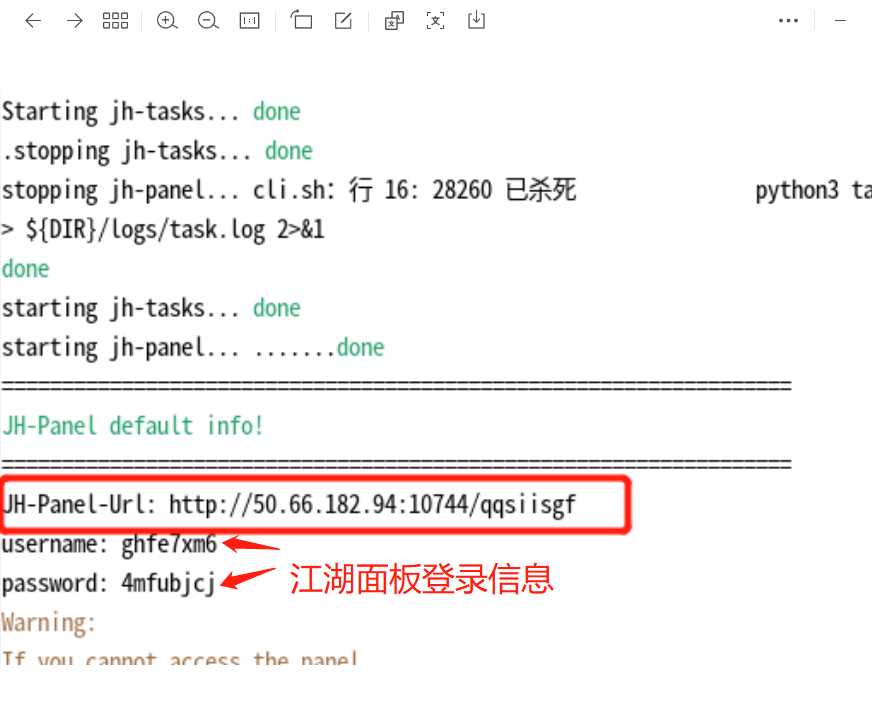
注意:此步骤要记住江湖面板登录信息
2、登录江湖面板与初始配置
- 登录
复制面板链接,在浏览器打开后,输入账号密码,登录面板
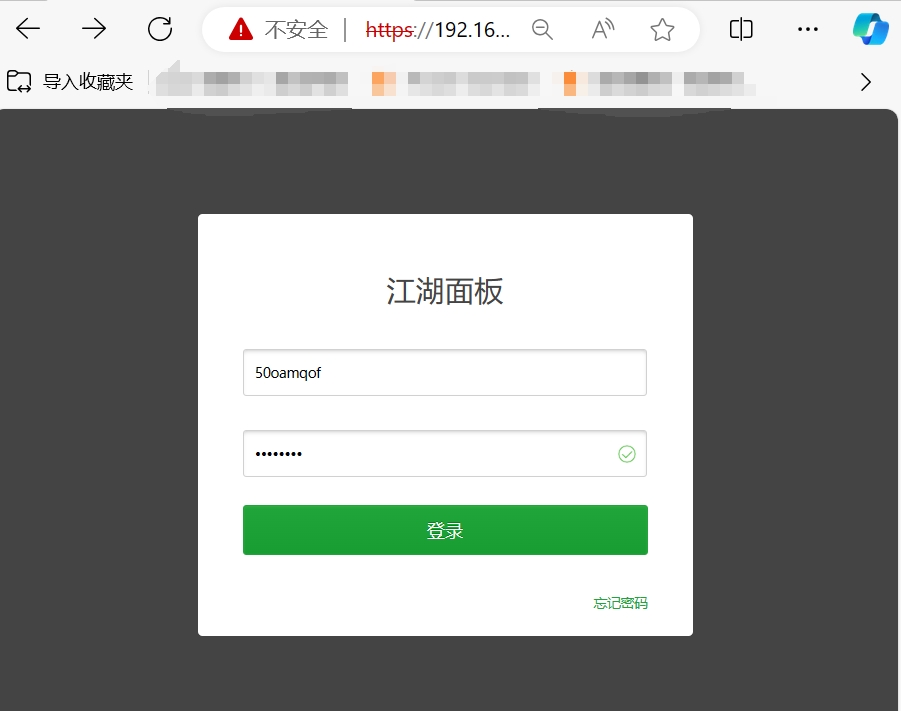
- 安装推荐插件
登录后,就会弹出推荐安装的插件,选择需要的软件进行安装,推荐【一键安装】:
- OpenResty:网站服务器
- MySQL 5.7:MySQL数据库
- Xtrabackup:备份MySQL数据库
- NodeJS管理器:node.js管理器,内置 node.js、npm和nvm
- JianghuJS管理器:管理JianghuJS项目
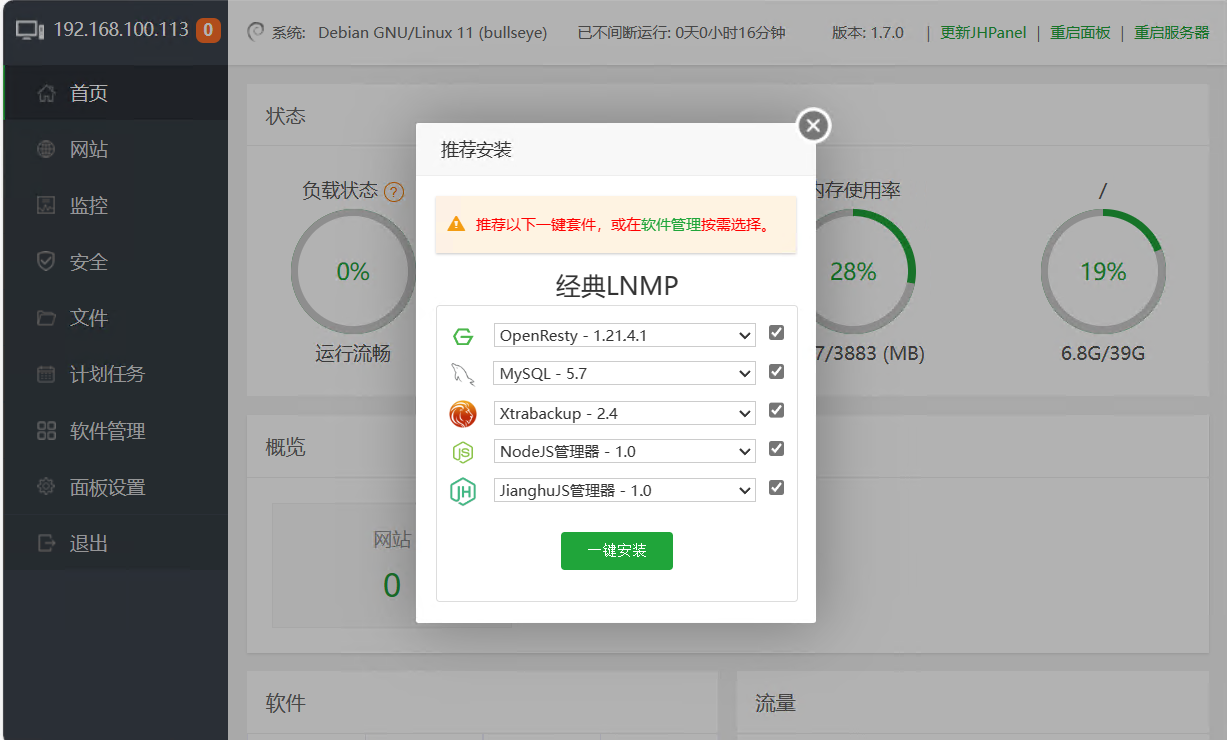
安装完成以后,在面板页面左边栏会出现刚才安装的插件:
- 安装自选插件
你也可以通过软件管理菜单查看和安装更多插件,常用的插件有:
- Xtrabackup增量版:支持增量备份
- Docker:容器化平台,用于快速部署、运行和管理应用程序
- NFS管理器:配置和管理网络文件系统
- Rsyncd:守护进程,用于文件同步和备份
- SSH终端:快捷打开终端
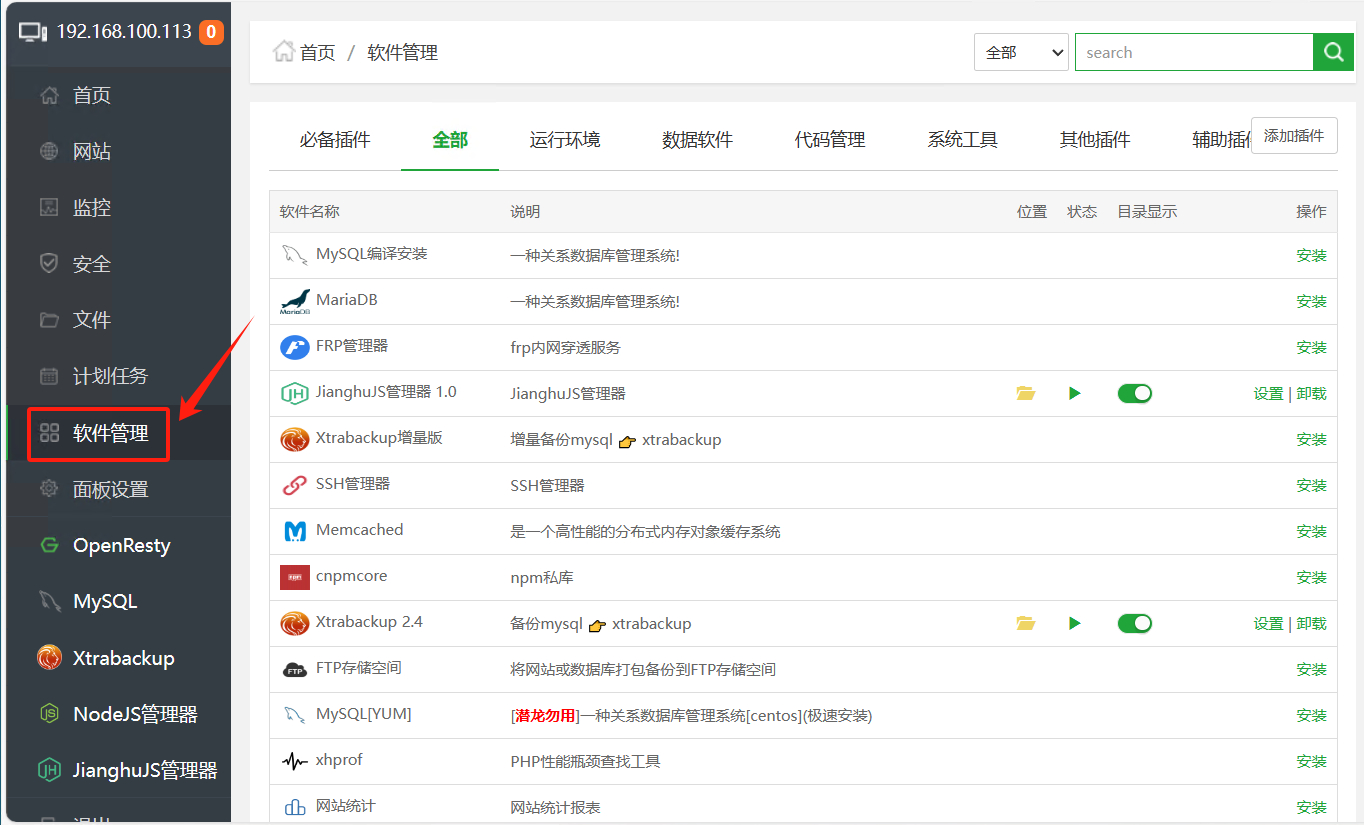
可以通过页面左边栏上方的任务列表,来查看软件安装的进度:
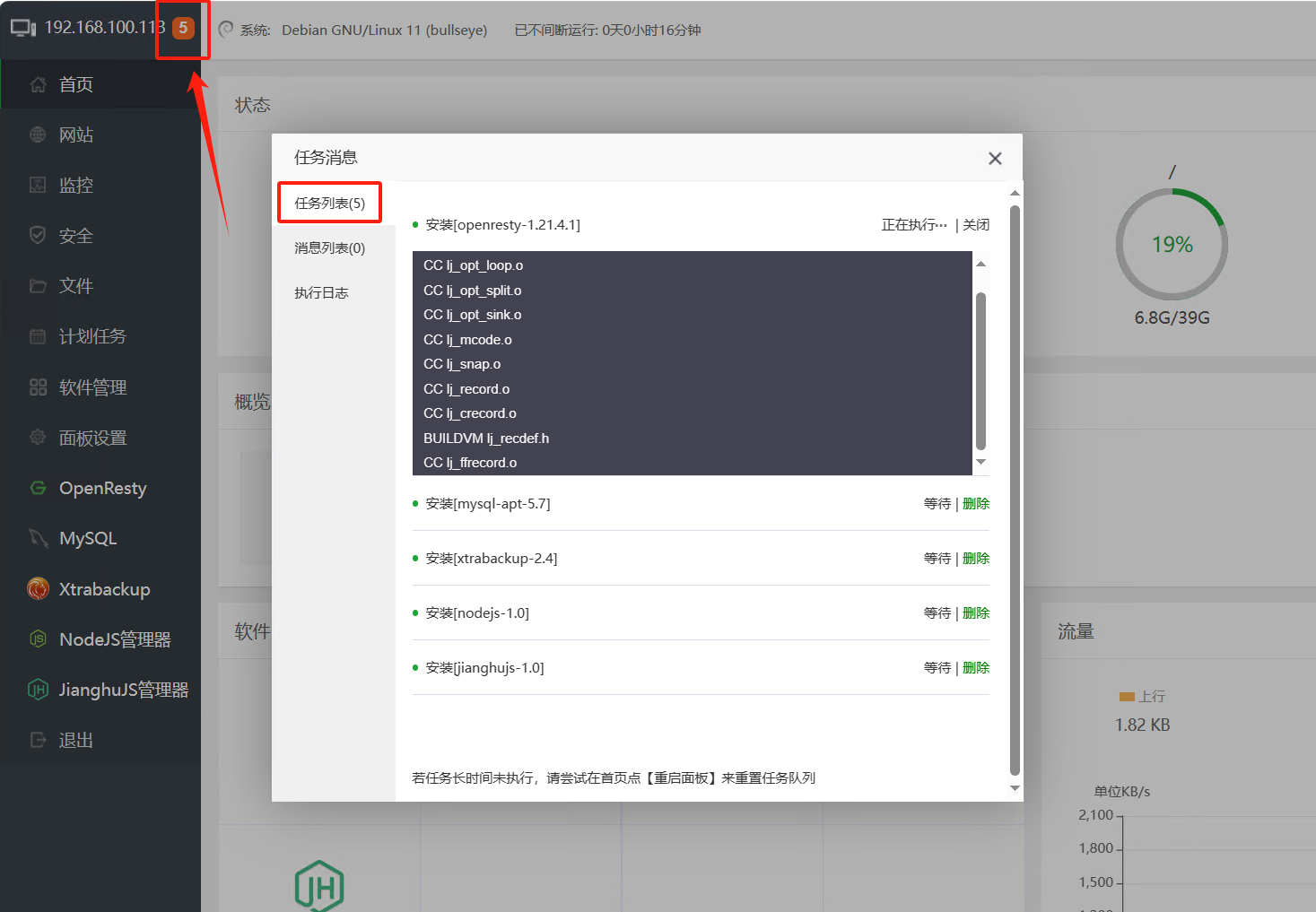
3、面板设置
基本设置
在页面左边栏选择“面板设置”,在这里可以查看江湖面板的各项设置。你可以在这里尝试修改以下几个配置:
- 别名
- 服务器IP
- 面板端口:默认值为10744
- 安全入口、面板用户与面板密码
安全设置
为了增强江湖面板的安全性,一般建议通过HTTPS协议访问面板。这需要开启面板SSL设置:
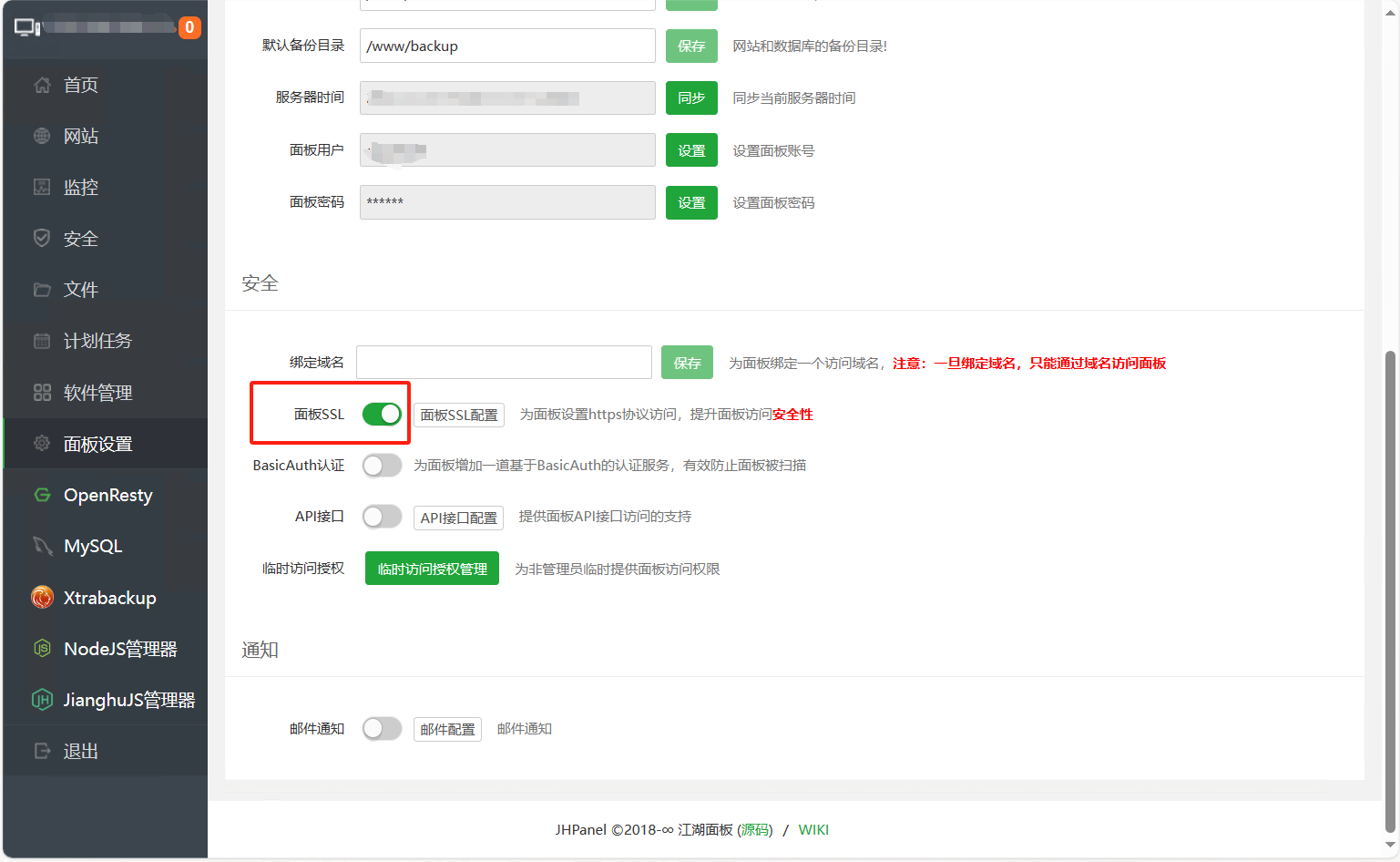
开启面板SSL设置后,浏览器会自动跳转到通过HTTPS协议访问面板。通常,当你第一次通过HTTPS协议访问面板时,你会在浏览器中看到类似下图中的页面:
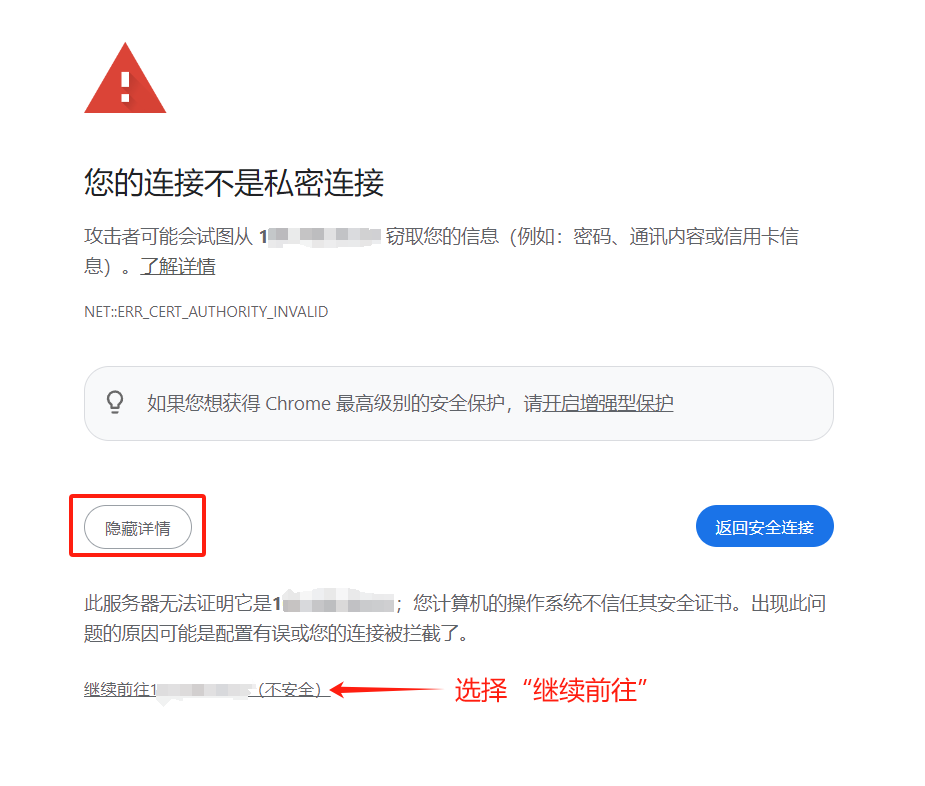
你只需要找到“继续前往”的链接,点击链接就可以转到江湖面板了。
4、江湖面板目录结构
- 文件规范的重要性
Linux系统遵循一定的目录结构标准(如Filesystem Hierarchy Standard, FHS),这有助于保持系统的组织和一致性。遵循这些标准可以确保用户和程序都能找到它们预期的文件和目录,从而实现安全、有效的文件和目录管理。
- 目录结构及简介
江湖面板的主程序和各应用的数据存放在/www目录下。在一个典型的服务器中,/www目录结构如下:
/www├── backup| ├── database│ └── site├── recycle_bin├── server| ├── cron| ├── jh-panel| ├── jianghujs| ├── mysql-apt| ├── nodejs| ├── openresty| ├── source│ └── web_conf├── wwwlogs├── wwwroot└── wwwstorage (可选)
在上面的目录中,各个目录的简介如下:
- /www/backup:存储服务器的备份数据
- /www/recycle_bin:回收站。这个目录不可以删除
- /www/server:江湖面板所需要的各个软件、插件的主要存储目录。其下的每一个目录,都对应于一个安装的插件。其中最重要的目录是:
- /www/server/jh-panel:江湖面板的主程序的存储目录
- /www/server/web_conf:江湖面板中的网站的存储目录
- /www/server/source:
- /www/server/cron:定时任务的存储目录
- /www/wwwlogs:存储各个网站的访问日志
- /www/wwwroot:存储各个项目、网站的代码、配置文件及运行日志
- /www/wwwstorage:存储各个项目的用户数据。
